Cara Memperbaiki Pembaruan Fitur ke Windows 10, Versi 1903 – Kesalahan 0x80070002
Diterbitkan: 2022-12-06- Apa itu Pembaruan Fitur untuk Windows 10 Versi 1903 Error 0x80070002?
- Apa Penyebab Pembaruan Fitur Microsoft ke Windows 10, Versi 1903 – Kesalahan 0x80070002?
- Cara Memperbaiki Pembaruan Fitur ke Windows 10, Versi 1903 – Kesalahan 0x80070002 Masalah
- Perbaiki #1: Periksa waktu dan tanggal PC Anda.
- Perbaiki #2: Mulai ulang Layanan Pembaruan Windows.
- Perbaiki #3: Periksa dan perbaiki file sistem yang rusak.
- Perbaiki #4: Periksa hard drive untuk kesalahan sistem file.
- Perbaiki #5: Periksa malware.
- Perbaiki #6: Jalankan Pemecah Masalah Pembaruan Windows.
- Perbaiki #7: Matikan antivirus Anda untuk sementara.
- Perbaiki #8: Lakukan Boot Bersih.
- Perbaiki #9: Instal pembaruan secara manual.
- Kesimpulan

Kegagalan Pembaruan Windows dapat merepotkan dan kadang-kadang memaparkan Anda pada risiko keamanan yang mungkin berkembang di antara tambalan.
Dalam hal pembaruan, sayangnya tidak selalu sesederhana yang kami inginkan. Ketika sesuatu yang seharusnya terjadi di latar belakang menjadi tidak beres, Anda harus membereskan kekacauan itu sendiri.
Salah satu kesalahan paling menjengkelkan yang mungkin Anda temui saat mencoba memutakhirkan komputer Windows 10 Anda adalah Kesalahan 0x80070002. Banyak pelanggan melaporkan mengalami 'Pembaruan Fitur ke Windows 10, Versi 1903 – Kesalahan 0x80070002' saat memperbarui Windows 10 ke rilis terbaru. Itu juga dapat terjadi ketika mencoba mengaktifkan pembaruan fitur baru untuk Windows 10, Versi 1903.
Tanggal dan waktu yang salah, file sistem yang rusak, dan sejumlah faktor lain dapat menjadi penyebab masalah tersebut. Artikel ini akan membantu Anda memecahkan masalah Windows 10 jika Anda mengalami masalah ini dan tidak dapat memperbaruinya ke OS terbaru.
Apa itu Pembaruan Fitur untuk Windows 10 Versi 1903 Error 0x80070002?
Pernah mengalami kesalahan Pembaruan Windows 0x80070002 di komputer Anda? Kesalahan 0x80070002 adalah masalah dengan Pembaruan Windows yang mencegah pengguna menginstal pembaruan atau pemutakhiran di komputer mereka. Kesalahan ini terjadi ketika ada file atau folder yang hilang dari sistem Anda karena kerusakan atau penghapusan yang tidak disengaja.
Saat masalah ini muncul, Anda mungkin akan melihat peringatan di komputer yang mengatakan bahwa Windows tidak dapat menyelesaikan penginstalan pembaruan. Masalah ini telah dilaporkan oleh pengguna di Windows 10 dan Windows 11.
Berikut adalah pesan kesalahan yang tepat:
Windows tidak dapat mencari pembaruan baru. Terjadi kesalahan saat memeriksa pembaruan baru untuk komputer Anda. Kesalahan ditemukan: kode 80070002. Pembaruan Windows mengalami kesalahan yang tidak diketahui.
Masalah yang sama direferensikan oleh kode “0x80070003” dalam beberapa keadaan. Selain itu, ada kode alternatif “80070002” atau “80070003”, bergantung pada versi sistem. "ERROR FILE NOT FOUND" adalah pesan yang dapat diwakili oleh keempat kode potensial ini.
File yang hilang atau file yang rusak mungkin menjadi penyebab gagalnya proses pembaruan Windows karena file tidak dapat ditemukan. Mengunduh dan membongkar file instalasi adalah operasi utama yang bisa menjadi kesalahan untuk ini. Windows tidak memperbaiki masalah ini secara otomatis; sebaliknya, ini menunjukkan kesalahan 0x80070002, oleh karena itu sebaiknya coba perbaiki sendiri dan instal pembaruan yang diperlukan.
Apa Penyebab Pembaruan Fitur Microsoft ke Windows 10, Versi 1903 – Kesalahan 0x80070002?
Mungkin ada sejumlah potensi penyebab masalah pembaruan Windows yang berbeda. Pelanggar utama yang bertanggung jawab atas masalah dalam pertanyaan tercantum di bawah ini.
- File sistem yang rusak atau hilang dapat menyebabkan kode kesalahan pembaruan Windows 0x80070002.
- Anda dapat mengalami masalah ini jika sistem tidak memiliki cukup penyimpanan untuk mengunduh pembaruan. Meskipun Windows selalu menyediakan ruang penyimpanan dalam jumlah tertentu untuk pembaruan, Anda dapat mengalami kesalahan jika Anda hanya memiliki sedikit ruang kosong. Periksa ruang yang tersedia di drive OS menggunakan File Explorer. Jika Anda memiliki ruang penyimpanan terbatas, pertimbangkan untuk menghapus semua file yang tidak perlu. Alternatifnya, Anda dapat menyambungkan drive eksternal untuk mentransfer file sebelum mencoba mengunduh pembaruan.
- Konflik antara komponen perangkat keras sistem juga dapat mengakibatkan masalah.
- Pengemudi yang kedaluwarsa juga dapat merusak komputer Anda dan memicu kesalahan ini. Jika demikian, gunakan Driver Updater untuk menjaga semua driver Anda diperbarui dan mencegah masalah ini.
Perbarui kesalahan 0x80070002 mudah diatasi. Berikut ini semua perbaikan untuk menyelesaikan masalah secara permanen.
Cara Memperbaiki Pembaruan Fitur ke Windows 10, Versi 1903 – Kesalahan 0x80070002 Masalah
Saat menginstal pembaruan Windows, Anda mungkin menerima kode kesalahan "0x80070002" karena berbagai alasan. Salah satu kemungkinannya adalah layanan Windows yang bertanggung jawab atas pembaruan tidak berfungsi dengan baik, membuat penginstalan menjadi tidak mungkin. Mungkin juga file sistem penting hilang atau terhapus, atau ada pengaturan sistem yang salah digunakan. Ini mungkin bukan karena perubahan yang Anda buat; masalah sistem ini juga dapat disebabkan oleh malware atau perangkat keras yang rusak.
Baca saran solusi di bawah ini untuk menentukan cara mengatasi kesalahan 0x80070002 di setiap kasus.
Perbaiki #1: Periksa waktu dan tanggal PC Anda.
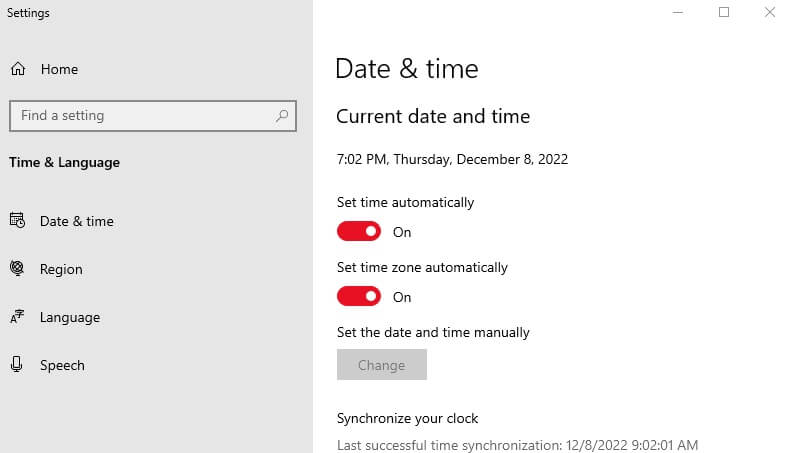
Saat Anda terhubung ke internet, sistem operasi biasanya akan secara otomatis menentukan zona waktu, waktu, dan tanggal yang benar. Jika proses sinkronisasi gagal atau Anda memasukkan informasi waktu secara manual, Anda mungkin mengalami masalah seperti kesalahan pembaruan 0x80070002 jika terdapat perbedaan yang signifikan antara nilai yang diharapkan dan yang sebenarnya. Pertama, lihat menu “Date and Time”, yang bisa diakses melalui Control Panel (di menu Start Windows). Ambil langkah-langkah berikut:
- Di tab “Tanggal dan Waktu” , pastikan zona waktu yang benar telah dipilih. Jika tidak demikian, Anda dapat mengubah pengaturan zona waktu saat ini dengan mengeklik "Ubah zona waktu".
- Centang kotak di samping "Otomatis beralih ke musim panas/musim dingin".
- Arahkan ke tab "Waktu internet" dan klik tombol "Ubah pengaturan" .
- Centang "Sinkronkan dengan server waktu internet" dan pilih salah satu server yang disarankan.
- Untuk mengonfirmasi perubahan, klik "Perbarui sekarang" dan kemudian "OK".
Perbaiki #2: Mulai ulang Layanan Pembaruan Windows.
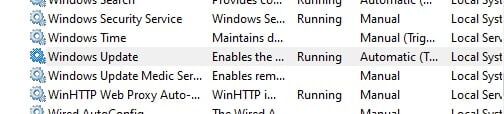
Sistem operasi Windows menyertakan beragam rangkaian layanan dan proses yang selalu aktif atau hanya berjalan saat sistem membutuhkannya. Agen Pembaruan Windows (WUA) adalah salah satu dari layanan ini, dan bertanggung jawab untuk mengunduh dan menginstal pembaruan untuk OS Windows dan aplikasi Microsoft yang diinstal lainnya. Tidak mungkin memperbarui sistem jika sistem ini tidak berfungsi dengan baik. Memulai ulang Agen Pembaruan adalah salah satu solusi yang mungkin untuk kesalahan 0x80070002.
Layanan Pembaruan, seperti semua layanan Windows lainnya, dapat ditemukan di Konsol Manajemen Microsoft (Administrasi > Layanan) atau fungsi pencarian menu Mulai. Dalam kasus terakhir, masukkan istilah pencarian "layanan" dan klik tautan dengan nama yang sama. Dalam daftar, cari entri "Pembaruan Windows" dan klik "Akhiri layanan" atau simbol stop persegi.

Sebelum memulai ulang agen, navigasikan ke direktori berikut di PC Anda (ganti huruf drive yang sesuai jika Anda menginstal Windows di drive lain): C:/Windows/SoftwareDistribution
Agen Pembaruan menyimpan sementara file yang diperlukan untuk proses instalasi di direktori ini. Untuk mencegah layanan kembali ke file-file ini setelah memulai ulang dan alih-alih mengunduh dan membongkar pembaruan masing-masing dari awal, hapus konten direktori SoftwareDistribution.
Sekarang, mulai ulang Layanan Pemutakhiran dengan mengeklik tombol Layanan Pemutakhiran di Konsol Manajemen Microsoft, diikuti dengan memulai ulang sistem. Setelah itu, agen akan dapat mencoba mengunduh dan menginstal ulang pembaruan yang bermasalah.

Performa PC yang tidak stabil seringkali disebabkan oleh driver yang sudah usang atau rusak. Auslogics Driver Updater mendiagnosis masalah driver dan memungkinkan Anda memperbarui driver lama sekaligus atau satu per satu agar PC Anda berjalan lebih lancar
Perbaiki #3: Periksa dan perbaiki file sistem yang rusak.
Kesalahan 0x80070002 juga dapat disebabkan oleh file sistem yang hilang atau rusak. Namun, karena pesan kesalahan tidak memberikan informasi tentang di mana Anda harus mencari dalam kasus ini, Anda harus bergantung pada fungsionalitas bawaan alat SFC (Pemeriksa Berkas Sistem). Utilitas ini memindai dan memperbaiki semua file sistem yang rusak di instalasi Windows Anda. Jika perbaikan tidak dapat dilakukan, SFC akan memberi tahu Anda tentang file yang terpengaruh. Hak istimewa administrator diperlukan untuk menggunakan alat baris perintah karena prompt perintah harus diluncurkan sebagai administrator. Untuk melakukannya, lakukan langkah-langkah berikut:
- Luncurkan menu Mulai.
- Di bilah pencarian, ketik "cmd."
- Dengan mengklik kanan, pilih "Command Prompt" dan kemudian "Run as administrator."
- Untuk memulai SFC, masukkan perintah berikut segera setelah Anda membuka baris perintah: sfc /scannow
Biarkan jendela prompt perintah tetap terbuka hingga proses pemeriksaan selesai. Alat kemudian akan menampilkan hasil pemeriksaan. Daftar file rusak yang tidak dapat diperbaiki dapat ditemukan di file log cbs.log, yang dapat ditemukan di direktori Windows/Logs/CBS.
Perbaiki #4: Periksa hard drive untuk kesalahan sistem file.
Kesalahan sistem file, juga dikenal sebagai sektor hard drive yang rusak, dapat terjadi akibat sistem crash atau penghapusan yang tidak benar. Akibatnya, berbagai komplikasi, seperti masalah pembaruan 0x80070002, dapat muncul. Windows menyertakan solusi sebagai standar, alat CHKDSK (CheckDisk), yang memungkinkan Anda mendeteksi dan mengatasi jenis kesalahan ini dalam struktur sistem file kapan saja. CHKDSK , seperti program SFC yang dijelaskan di atas, dapat dijalankan dari baris perintah.
Anda juga perlu membuka konsol prompt perintah sebagai administrator di sini:
- Arahkan ke menu Mulai Windows .
- Masukkan "cmd" ke dalam kotak pencarian.
- Klik kanan "Command Prompt" , lalu tekan opsi "Run as administrator" .
- Masukkan perintah berikut untuk memindai dan memperbaiki drive tempat Windows diinstal (biasanya C :): chkdsk C: /F /R
Karena drive saat ini sedang digunakan oleh Windows dan berbagai prosesnya, Anda akan diberi tahu bahwa CHKDSK tidak dapat dijalankan saat ini. Alih-alih, ketik "J" dan tekan tombol [Enter] untuk menjalankan program pemeriksaan sebelum memulai sistem berikutnya.
Perbaiki #5: Periksa malware.
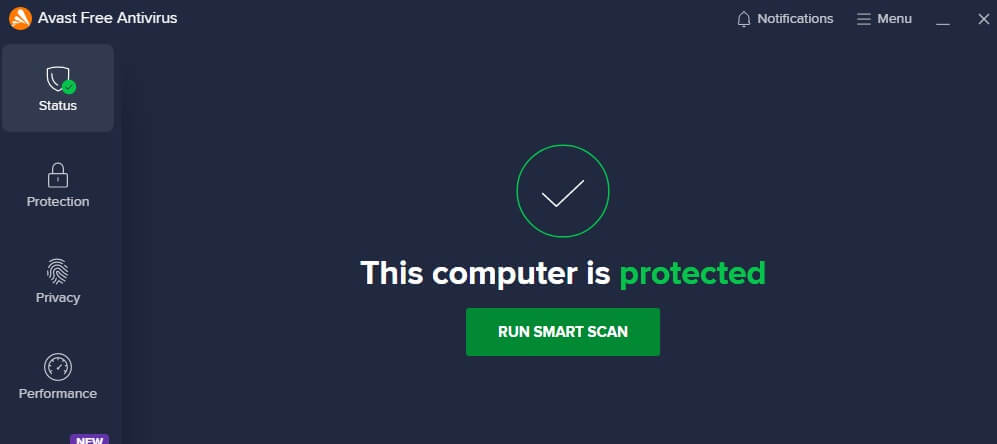
Jika file atau pengaturan sistem penting salah atau hilang, komputer Anda mungkin terinfeksi malware. Dalam hal ini, upaya Anda untuk mengatasi kesalahan 0x80070002 kemungkinan besar akan sia-sia sampai Anda menemukan dan menghapus perangkat lunak berbahaya dari sistem Anda. Baca artikel malware ekstensif kami untuk mempelajari tentang alat terbaik untuk mendeteksi dan menghapus spyware, trojan horse, virus, dan perangkat lunak berbahaya lainnya.
Perbaiki #6: Jalankan Pemecah Masalah Pembaruan Windows.
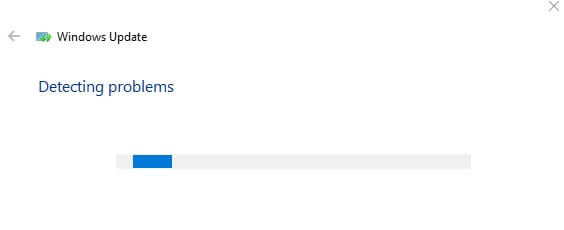
Untuk versi Windows saat ini, Pemecah Masalah Pembaruan menawarkan layanan yang dirancang khusus untuk mengatasi kesalahan pembaruan seperti 0x80070002. Versi pemecah masalah terbaru dapat diunduh kapan saja dari Forum Dukungan Microsoft resmi; ukurannya hanya beberapa kilobyte (KB). Setelah membuka file download.diagcab dengan "Asisten Pemecahan Masalah berdasarkan Diagnosis", cukup ikuti langkah-langkah di bawah ini untuk mengatasi kesalahan 0x80070002.
Perbaiki #7: Matikan antivirus Anda untuk sementara.
Secara umum, perangkat lunak keamanan Windows dapat melindungi komputer Anda dari serangan virus. Namun, dalam beberapa kasus, perangkat lunak keamanan Windows dapat mencegah pembaruan Windows. Untuk mengatasi kesalahan 0x80070002, Anda dapat menonaktifkan sementara perangkat lunak keamanan.
Jika Anda telah menginstal perangkat lunak keamanan pihak ketiga, cukup klik kanan ikon perangkat lunak antivirus di bagian bawah bilah tugas dan pilih opsi yang mengacu pada penonaktifan sementara perangkat lunak keamanan. Jika Anda menggunakan Windows 10, Anda juga harus menonaktifkan Windows Defender dan Windows Firewall.
Setelah Anda menonaktifkan perangkat lunak keamanan, hidupkan ulang komputer Anda untuk melihat apakah kode kesalahan 0x80070002 telah teratasi.
Perbaiki #8: Lakukan Boot Bersih.
Konflik antara layanan startup dan proses pembaruan dapat menyebabkan galat pembaruan Windows 0x80070002. Untuk mengatasi masalah ini, mulai ulang sistem dalam kondisi boot bersih.
Sistem dimulai dengan kumpulan driver dasar dan aplikasi startup dalam kondisi boot bersih. Ikuti langkah-langkah di bawah ini untuk memulai boot bersih.
- Masukkan msconfig ke dalam kotak dialog Jalankan dan tekan Enter .
- Pilih Mulai selektif dari tab Umum .
- Arahkan ke tab Layanan .
- Pilih Sembunyikan semua layanan Microsoft , lalu klik tombol Nonaktifkan semua .
- Arahkan ke tab Startup .
- Pilih Buka Pengelola Tugas .
- Akhiri tugas dengan mengklik kanan semua aplikasi startup yang tidak penting.
- Klik OK setelah menekan tombol Apply .
Pada boot berikutnya, sistem akan mulai dalam kondisi boot bersih.
Perbaiki #9: Instal pembaruan secara manual.
Jika, setelah mencoba solusi ini, Pusat Pembaruan masih menampilkan kode kesalahan “0x80070002”, Anda harus mencoba mengunduh dan menginstal pembaruan yang relevan secara manual. Microsoft memposting semua pembaruan yang baru dirilis ke Katalog Pembaruan Online-nya. Cukup masukkan nomor basis pengetahuan pembaruan (selalu dimulai dengan "KB") ke dalam bilah pencarian dan tekan "Cari"; aplikasi web kemudian akan mencari file instalasi yang sesuai secara otomatis.
Kesimpulan
Kesalahan 0x80070002 bisa menjadi masalah yang membuat frustrasi saat mencoba memutakhirkan komputer Windows 10 Anda ke Versi 1903, tetapi untungnya, ini relatif mudah diperbaiki hanya dengan beberapa langkah sederhana seperti diuraikan di atas! Dengan mengikuti langkah-langkah ini, Anda akan berhasil menginstal pembaruan fitur terbaru tanpa masalah lagi! Semoga beruntung!
